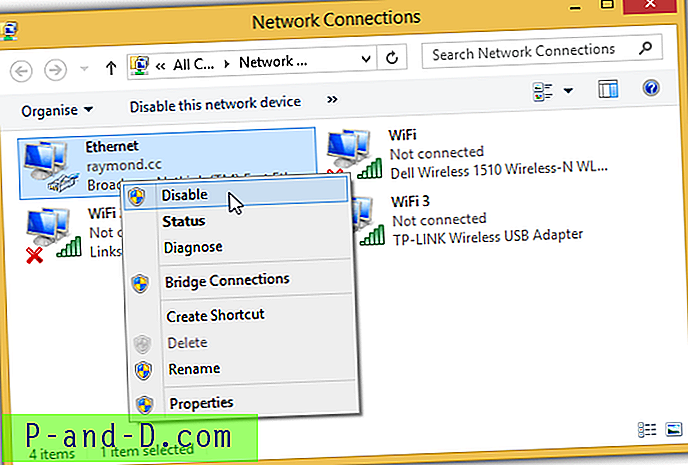Заштита вашег главног рачуна е-поште је веома важна. Неки од ефикасних метода заштите лозинке за е-пошту користе се софтвером за шифровање притиска на тастере, виртуелном тастатуром, екстензијама претраживача за аутоматско попуњавање итд., Али и даље морамо бити спремни на најгоре што је оно што ако хакер успе да се домогне ваше лозинке? Одговор је употреба двофакторске аутентификације, познате и као верификација у 2 корака.
Недавно ћете наћи доста популарних главних мрежних сервиса као што су Гоогле, Фацебоок, Дропбок, ЛастПасс и Мицрософт који вам омогућавају да подесите верификацију у два корака за свој налог. Можете или да подесите телефон за примање СМС-а или говорног позива или да на свој паметни телефон инсталирате апликацију за потврђивање идентитета која генерише безбедносни код. На површини, горња метода делује сигурно, али заправо је неефикасна против савремених претњи као што су пхисхинг и мобилни малваре који могу пресрести СМС поруке.
Уређај који се сигурније користи као аутентификација другог фактора био би ИубиКеи . У основи, ИубиКеи је мали уређај који је отпоран на воду и оштећења, а за који нису потребни возачи или батерије. Све што требате учинити је да уметнете ИубиКеи у УСБ порт и додиром на сензор аутоматски ће се извршити аутентификација у другом кораку. Ако сте купили ИубиКеи, овде ћемо вам показати како да конфигуришете свој ИубиКеи помоћу Гоогле-а, ЛастПасс-а и КееПасс-а.
Конфигуришите ИубиКеи са Гоогле-ом
Ваш Гоогле налог би могао да буде најважнији мрежни налог ако сте се пријавили на друге услуге помоћу Гмаил-а. Пре него што почнете да конфигуришете свој ИубиКеи помоћу Гоогле налога, проверите да ли радите доле наведене кораке помоћу прегледача Гоогле Цхроме, јер други прегледачи попут Фирефока тренутно не подржавају У2Ф протокол.
1. Посетите хттпс://аццоунтс.гоогле.цом/СмсАутхЦонфиг и кликните на дугме „ Старт сетуп “.
2. Унесите свој телефонски број и изаберите или да бисте га примили текстуалном поруком или гласовним позивом, а затим кликните на „ Пошаљи код “.
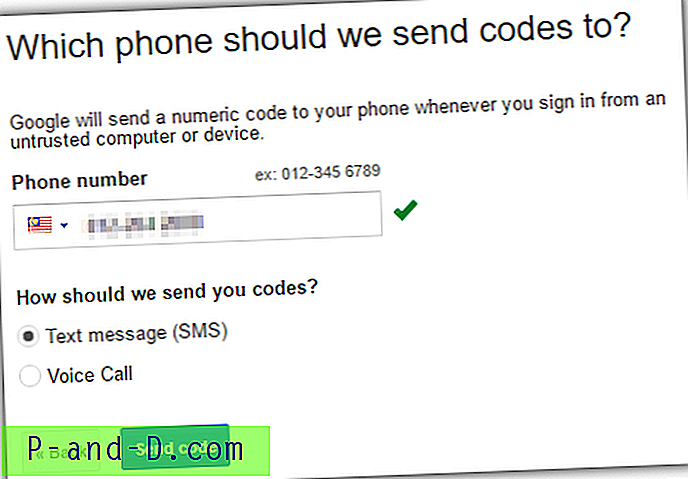
3. На телефон ћете добити шестерознаменкасти верификациони код који треба да унесете у следећи корак након чега ћете кликнути на дугме Верифи .
4. Кликните Даље да бисте поверили тренутном рачунару, а затим Потврди да бисте укључили верификацију у 2 корака.
5. На страници за потврду у 2 корака кликните на картицу „ Кључеви сигурности “ и кликните на дугме „ Додај безбедносни кључ “.
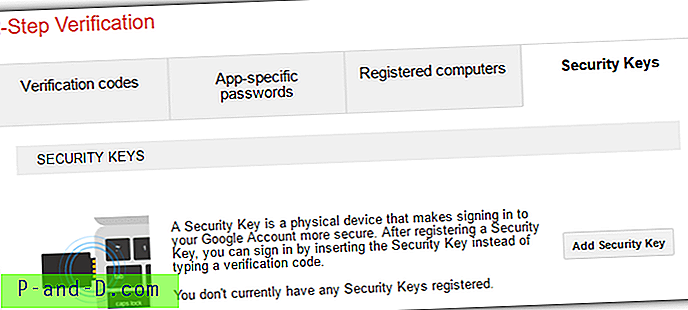
6. Уметните ИубиКеи у УСБ порт и кликните на дугме Регистер .
7. Додирните сензор ИубиКеи-а када се од њега затражи. Дугме Готово ће вам бити омогућено да кликнете након завршетка регистрације ИубиКеи-а са својим Гоогле налогом.
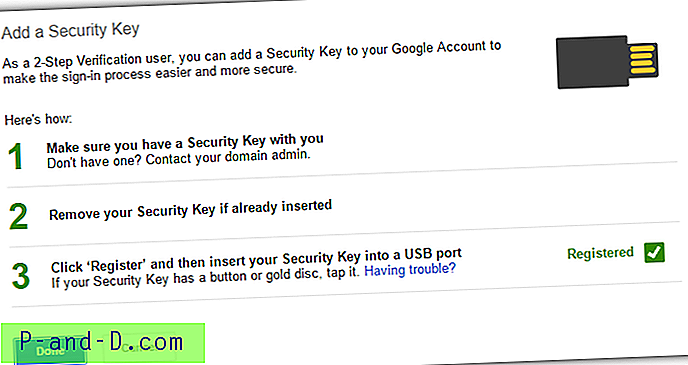
Гоогле памти тренутно пријављени рачунар путем колачића претраживача током 30 дана, а да вас не тражи да проверите верификацију у 2 корака. Након 30 дана или ако су колачићи избрисани, пријава на ваш Гоогле налог од вас ће тражити да користите свој ИубиКеи уређај за пријаву.
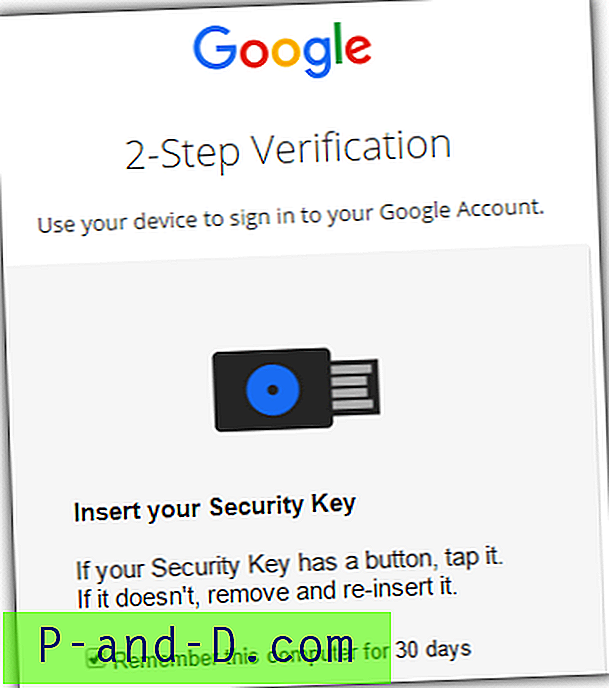
Конфигуришите ИубиКеи помоћу ЛастПасс-а
ЛастПасс је најпопуларнији мрежни менаџер лозинки на мрежи у облаку који вам може помоћи да користите различите и сложене лозинке за сваки налог. Заштита ваше главне лозинке је од највеће важности, јер ако неко успе да украде вашу главну лозинку, имат ће приступ свим вашим рачунима који су похрањени у вашем управитељу лозинки. ИубиКеи може да пружи додатни јачи слој заштите изнад своје главне лозинке.
1. Посетите подешавања налога ЛастПасс налога.
2. Кликните на Мултифацтор Оптионс
3. Помичите се према ИубиКеи и кликните на икону Уреди.
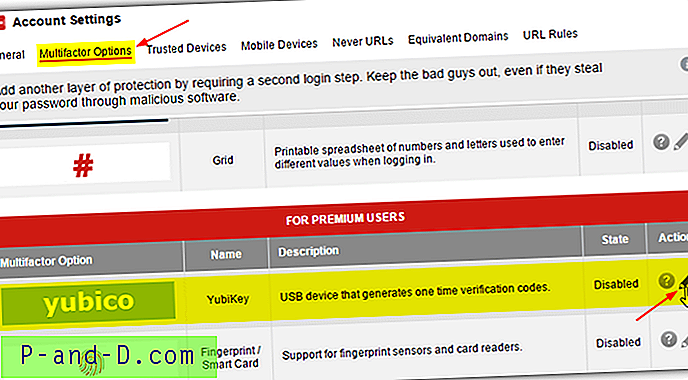
4. Одаберите опцију Да за Омогућено, опционо дозволите или онемогућите приступ ван мреже и мобилних уређаја. Кликните на ИубиКеи # 1 и додирните ИубиКеи сензор који ће аутоматски попунити први утор маскираним знаковима како би повезао ваш ИубиКеи са вашим ЛастПасс налогом.
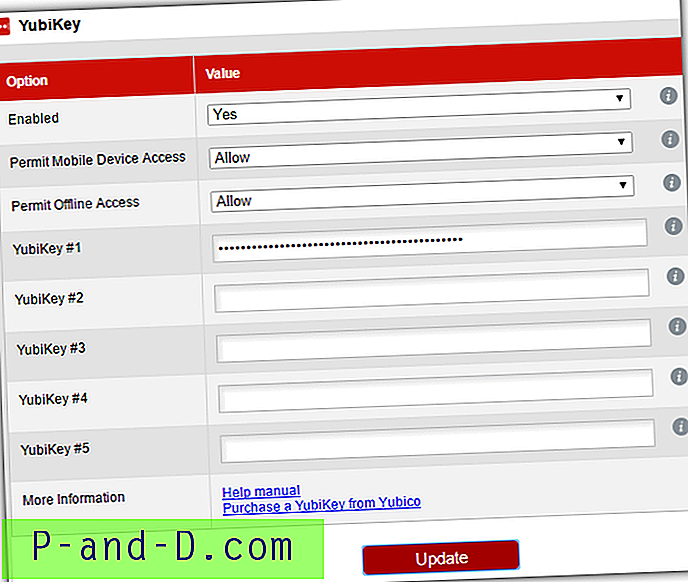
5. Кликните на дугме Ажурирај .
Додатне напомене : За коришћење ИубиКеи-а са ЛастПасс-ом биће потребна претплата на ЛастПасс Премиум са 1 УСД месечно или 12 УСД годишње, што је много јефтиније у поређењу са Дасхлане Премиум-ом.
Конфигуришите ИубиКеи са КееПасс-ом
КееПасс се сматра једним од најбољих, ако не и најбољим локалним софтвером за управљање лозинкама, углавном због тога што је опен соурце, флексибилан и веома проширив помоћу додатака. Иако КееПасс има своју јединствену технологију познату као Сецуре Десктоп која ефикасно штити вашу главну лозинку од кеилоггера, ипак је добро додатно ојачати шифрирани КееПасс трезор са физичким другим фактором ИубиКеи.
Ако користите КееПасс, требали сте знати да је он мање прилагођен корисницима и да захтијева ручно подешавање на већини поставки. Нажалост, ИубиКеи не успева чак ни након инсталирања додатка. Ево корака за подешавање вашег ИубиКеи-а са КееПасс-ом.
1. Преузмите ИубиКеи персонализацијски менаџер и инсталирајте.
2. Уметните ИубиКеи на УСБ порт и покрените ИубиКеи алатку за персонализацију .
3. Идите на Подешавања и једном притисните тастер Ентер помоћу курсора миша да бисте поништили одабир опције. Промјена се аутоматски чува након што поништите одабир типке Ентер.
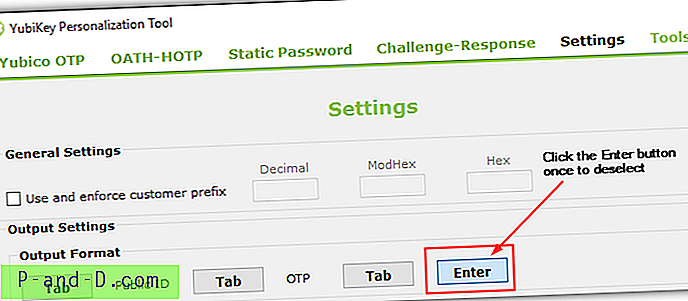
4. Идите на ОАТХ-ХОТП, одаберите Конфигурацијски слот 2 (подразумевани утор 2 није искоришћен), поништите потврдни оквир „ ОАТХ Идентификатор токена (6 бајтова) “, одаберите „ 8 цифара “ за ХОТП дужину, кликните на дугме Генерирај случајни тајни кључ, направите копију тајног кључа и кликните на дугме Врите Цонфигуратион .
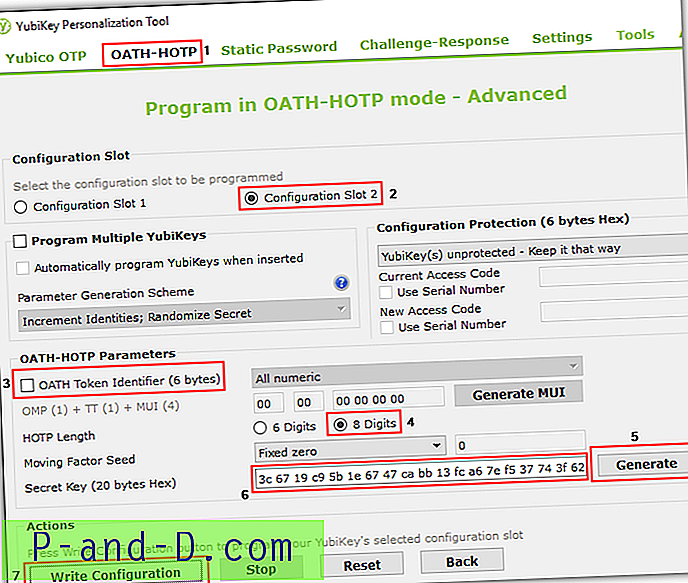
5. Преузмите професионалну верзију КееПасс-а (в2.к)
6. Инсталирајте или издвојите КееПасс ако сте преузели преносну верзију у нови директориј.
7. Преузмите ОтпКеиПров додатак, извуците ОтпКеиПров.плгк датотеку у директориј КееПасс.
8. Покрените КееПасс и од вас ће се затражити да створите сложени главни кључ ако је први пут да покрећете КееПасс. Наведите главни кључ, потврдите избор у пољу за потврду „ Датотека кључева / добављача “ и одаберите „ Једнократне лозинке (ОАТХ ХОТП) “ и кликните на ОК. Ако већ имате КееПасс базу података, пријавите се, идите на Филе и одаберите Цханге Мастер Кеи.
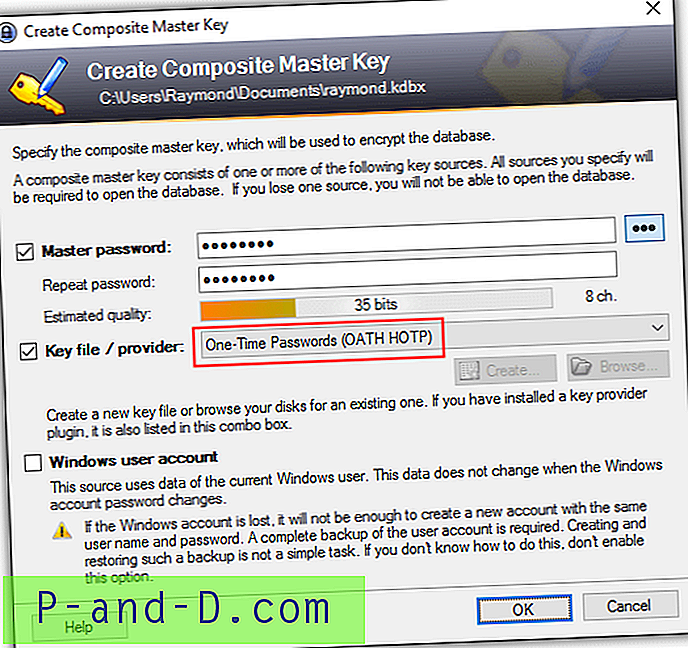
9. КееПасс ће сада затражити да конфигуришете ОТП закључавање тако што ће навести тајни кључ који сте копирали раније у кораку 4. Залепите тајни кључ у оквир и кликните на ОК. Сачувајте базу података да би промене ступиле на снагу.
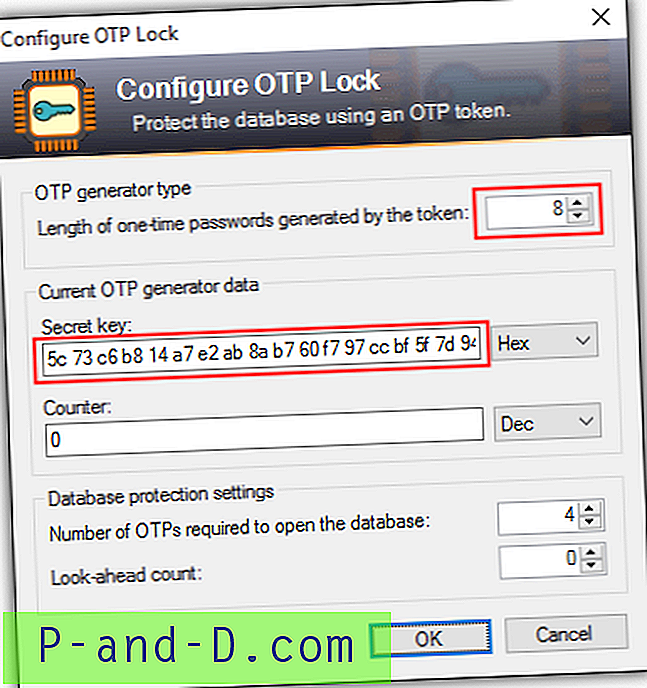
10. Када покушате да отворите КееПасс са базом података која је заштићена ИубиКеи-ом, од вас ће се затражити да унесете једнократну лозинку. Сва поља морају бити попуњена једнократном лозинком притиском и држањем ИубиКеи сензора 3 секунде док се не генерише једносмерна лозинка.
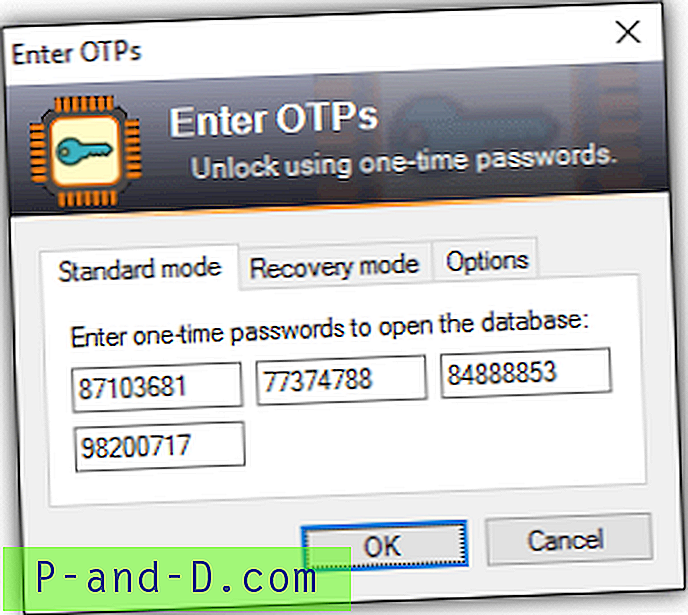
Ако се желите пријавити у своју КееПасс базу података, али немате свој ИубиКеи са собом, и даље је могуће пријавити се помоћу начина опоравка. Идите на картицу Начин опоравка и унесите тајни кључ који је насумично генерисан ИубиКеи алатком за персонализацију у кораку 4.
Новији ИубиКеи подржава режим статичке лозинке који омогућава удобно уметање једне исте лозинке додиром на сензор. Овај режим статичке лозинке ће радити на већини апликација, али заправо је веома небезбедан јер статичку лозинку може да закупи кеилоггер. Као што видите са снимка екрана доле, горњи леви црвени оквир је статичка лозинка конфигурисана за ИубиКеи помоћу алата за персонализацију. Доњи лијеви црвени оквир је статичка лозинка коју је ИубиКеи убацио након што је додирнуо сензор. Коначно, у трећем оквиру са десне стране приказан је кеилоггер који је заробио статичку лозинку која је унета у Нотепад.
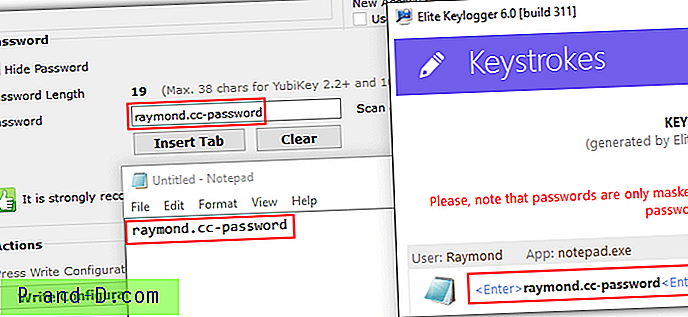
Иако је дефинитивно сигурно користити једнократни режим лозинке ИубиКеи-а, покушајте да избегавате режим статичке лозинке, јер он пружа само практичност, али и жртвујући сигурност.